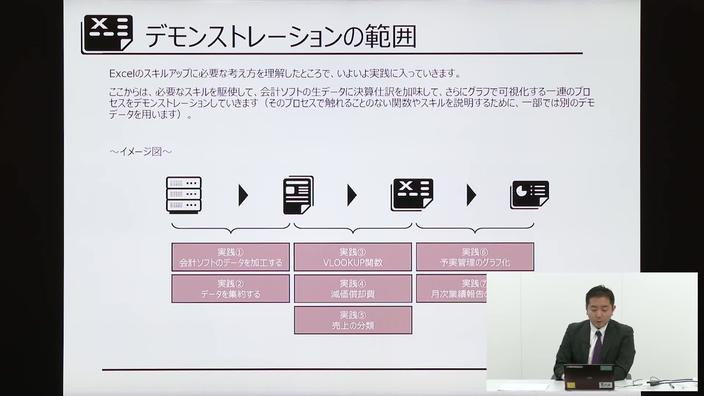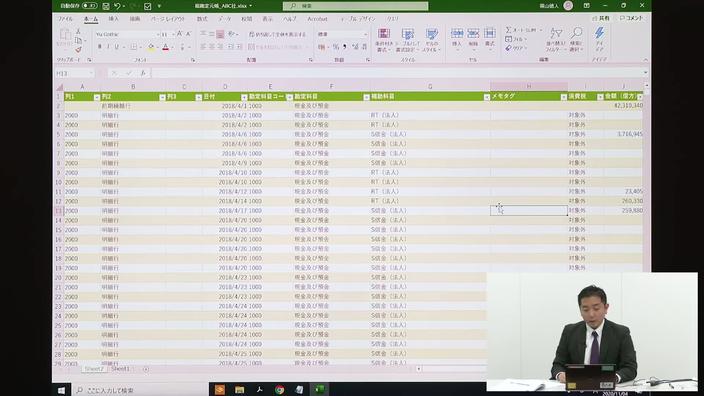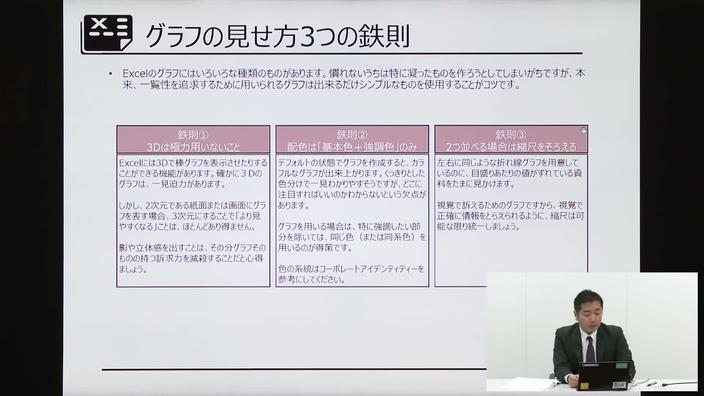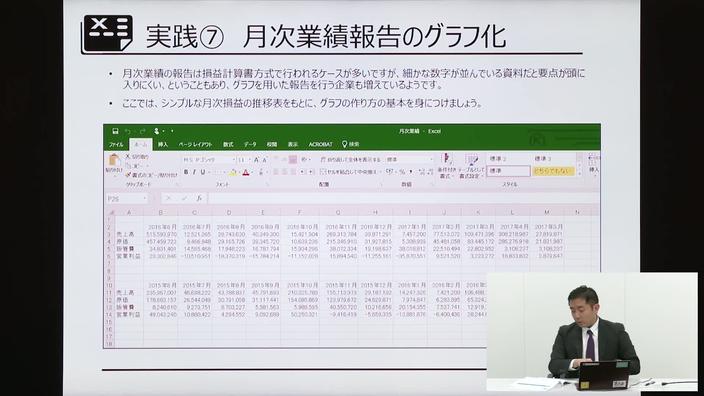経理・予算管理担当者向け Excel 入門講座全10本
ID・パスワードをお持ちでない方
視聴には年間定額で450講座以上のWebセミナーが見放題の「Webセミナー定額プラン」がおすすめです。
※単品購入(視聴期限3週間)はこちらから。一部、定額プラン限定(単品販売のない)講座もございます。
(テキスト.zip / 8.5MB)
※テキストは上記緑色のボタンからダウンロードいただけます。動画は説明文の下のサムネイルをクリックすると再生されます。
講師 :公認会計士 眞山 徳人
収録日時 :2020年11月4日
◆収録内容・チャプター
Chapter1(31:03)
Ⅰ 経理の仕事とExcel の関係
Ⅱ 経理担当者に求められるExcel の3 つのスキル
〇スキル1 データ加工
・市販の本には載っていない、データベースから自在に取り出し、使いやすい形に加工する技術
〇スキル2 関数 〇スキル3 グラフ
Ⅲ Excelスキルを上達させるために必要な3つの姿勢
〇姿勢1 盗む姿勢
〇姿勢2 いじる姿勢
《そもそも右クリックを減らしたい》 ・減らす2つの方法
〇姿勢3 考える姿勢
Chapter2(30:22)
Ⅳ スキル1 データ加工
〇データの構造を理解する
実践 ① 会計ソフトのデータを加工する
・csvの形式で出力されたデータをExcelで使用できるようにするための手順
《参考:表示形式を変えるショートカット》
・3桁ごとのカンマ、\マーク、%表示、日付表示
《参考:日付とシリアル値の関係》
Chapter3(18:43)
実践 ② データを集約する
・csvをインポートしたときによく起こる「数字」を「文字列」と認識するトラブル。その対処の仕方。
・ピボットテーブル、行に入れるのか列に入れるのか、「行」「列」の中でも上に入れるのか、下に入れるのかの感覚
Chapter4(31:49)
Ⅴ スキル2 関数
〇必要な関数は多くない 〇文字列操作の関数 〇集計のための関数
〇金利や現在価値を用いる関数
実践 ③ VLOOKUP関数の実例
・「御見積書」を作る。商品番号を入れさえすれば、商品名、単位、消費税は税別、単価を自動呼出しできる。
・変数を「相対参照」にするか「絶対参照」にするかはよーく考える。
〇(おまけ)隠し関数
・DATESTRING関数
・西暦を和暦に変換できる関数。
・今日の日付を打ちたいとき→Ctrl+セミコロン、現在の時刻→Ctrl+コロン
・NUMBERSTRING関数。
・数字を漢数字に表記できる関数
Chapter5(43:38)
実践 ④ 減価償却費の計算
・スコアを使った複数の条件を組み合わせて振り分ける方法。
・「条件①、条件②、耐用年数×12-経過月数、条件③、合計(スコア)、パターン」を関数で作る。関数を体験する!
・条件分けのスコアを3桁、2桁、1桁と分けて作ることによって、場合分けができる。
□「条件①」の関数
・「建物」、「建物附属設備」、「構築物」ならば100、そうでなければ200という関数。
・役に立つコピーペイストの3つのやり方
□「条件②」の関数
・2つの基準日A、Bがあり、Aより前の期間とAとBの間の期間、B以後の期間のどれかを選ぶときに使う関数。
□「耐用年数×12-経過月数」の関数
・取得日から決算日までの月数を計算する関数。
・隠し関数DATEDIFは何年、何カ月、何日たったのかを計算する。経理の仕事ではよく使う。
□「条件③」の関数
・3つの変数を比ぶコツ。
□「合計」の関数
□「パターン」の関数
〇補足:IFS関数が使えるかも?
Chapter6(24:48)
実践 ⑤ 売上の分類
・SUMIF関数を使った事業部ごとの売上の集計の仕方
・集計結果が正しいかどうかを確かめるためのExcelウィンドウの右下部を使う方法。
・集計結果が合わなかった。フィルター機能で犯人を捜せる!表記で紛らわしいものを瞬時に探せる!
Chapter7(17:44)
Ⅳ スキル3 グラフ
〇最適なグラフの選び方 〇グラフの見せ方 3つの鉄則 〇経理としてはこんなグラフになってはいけない 〇グラフのパーツと微調整
Chapter8(53:24)
実践 ⑥ 予実管理のグラフ化
◇大きな流れ ⇒ 「予実比較」のシートを作り、そこからグラフの元になる月別予算・実績売上高の表を作る。
◇大きな流れの内容
①予実比較の「仕入」以下にVLOOKUP関数で数字を持ってくるためのシート(テキストP80)を作る。そのシートを作るために総勘定元帳からピボットテーブルでその元(毎月のP/L)(テキストP78)を作る。
②予実比較の「売上」にVLOOKUP関数でその数値をもってくるためのシート(テキストP82の右側)を作る。そのシートを作るために総勘定元帳からピボットテーブルでその元(事業部別・月別・貸方借方別売上)(テキストP81)を作る。
③予実比較にVLOOKUP関数を入れ、完成させる。
④そこからグラフの元にになる月別予算・実績売上高の表を作る。
□大きな流れの①
・形式を選択して貼り付けはいろいろできるので便利。「値」の貼り付けをした後、その横の「列幅」を選び再び貼り付けると列幅を整えてくれる。ピボットテーブルの時の列幅と同じになる。
□大きな流れの②
□大きな流れの③
・絶対参照か相対参照か。F4を1回押すと$A$6、もう一回押すとA$6、もう一回押すと$A6、もう一回押すとA6になる。4回でワンサイクル。絶対、相対、列だけ、行だけの4パターン。
■csvで抜いたデータをピボットテーブルでまとめて月次業績報告のグラフにするやり方
〇全社売上高の月別予実比較の棒グラフ
・毎月の予算に対する実績の売上をみる。
・セルの右下をドラッグするスキル。オートフィルオプション、連続データの使い方
〇年間予算売上高に対する比較(月次実績売上高の累計による)の折れ線グラフ
・年間の予算に対し毎月毎月どのような状況にあったかをみる。累積計算に役立つ関数
Chapter9(17:50)
実践 ⑦ 月次業績報告のグラフ化
・月次の売上高と営業利益の比較グラフを作る。
・売上と営業利益の額が大きく違う。このときどうするか。
・最低限やるべきこと、グラフの種類を変えて見えやすくする。売上高は棒グラフ、営業利益は折れ線グラフで重ねて見せる。
・第1軸と第2軸の0の位置を揃える。グラフの縮尺をそろえるためのコツ。
・第2軸を使って種類の違うグラフを重ねて見せるときの0の位置のちょっとしたそろえ方。
・センス良く作ろうというよりも誤解を生じさせないことが大事
Chapter10(35:54)
Ⅶ シート⇔ブック⇔フォルダの関係
〇チームとしての業務効率化
〇シンプルな関数選択 ・ネストする関数は必ずセルを2つ使えばネストを避けられるようにできている。
〇作業内容の文字化 ・関数の式を関数の入っているセルの近く(同じシート上)に文字として書いておく。
〇シート⇔ブック⇔フォルダの関係 〇ファイルのネーミングルール